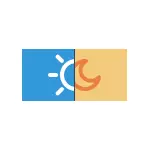
Alguns usuaris de Windows 10 s'enfronten amb el fet que la inclusió i l'apagat de la llum de nit no funciona o que no sempre funciona, no és possible desactivar el mode nit o el botó de mode de la nit a l'àrea de notificació no està actiu . En el detall de les instruccions de com solucionar tots aquests problemes.
Com activar o desactivar la "llum de la nit" a Windows 10
Per començar, com activar o desactivar la "llum de nit" en Windows 10 en absència de problemes, en cas que no el coneix:
- Obriu l'àrea de notificació de Windows 10 (prémer en el botó de més alt a la dreta a la barra de tasques) i feu clic al botó "Llum de la nit" per activar o desactivar el mode nocturn.
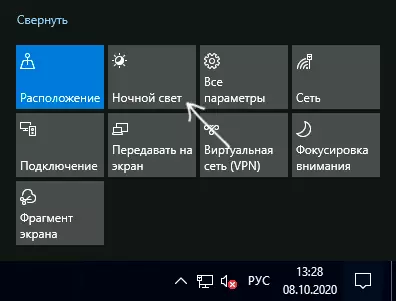
- Si el botó no està present, es pot tractar de fer clic a "Ampliar" (si tal article està present ") o feu clic a qualsevol ceràmica acció de el botó dret, seleccionar el" element accions d'edició ràpida "i afegir el botó de llum de la nit a la llista d'accions disponibles.
- Un altre mètode d'inclusió de la "llum de la nit" - anar als paràmetres (tecles Win + I) - el sistema - pantalla i activar o desactivar el punt corresponent a la part superior de la pàgina de paràmetres.
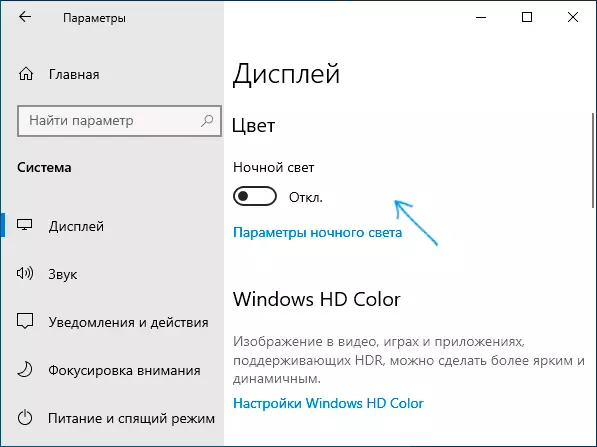
- Si us plau nota: si vas als enllaços de "Llum de la nit", es pot activar o desactivar la commutació automàtica de la manera de la nit en la data prevista, així com canviar la intensitat de bloquejar la radiació blava.
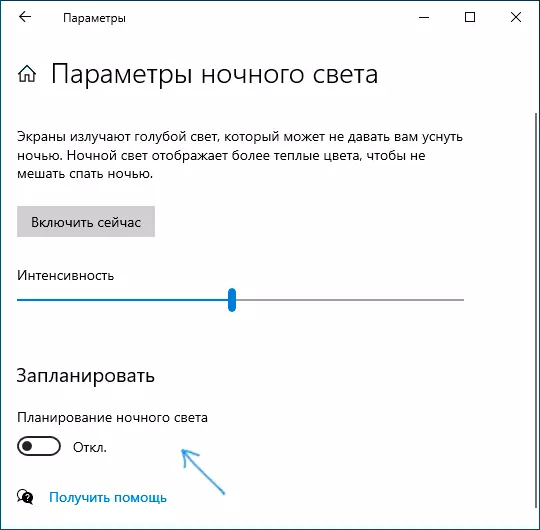
Per regla general, les obres descrites sense cap problema, però no sempre.
Què passa si no funciona la llum nocturna (mode nit) a Windows 10
No treball llauna "llum de nit" de diferents maneres, entre les opcions comunes:- El botó d'encesa "Llum de la nit" al camp de notificació o la inclusió de la manera de nit en els paràmetres no afecta la imatge a la pantalla.
- El botó d'engegada no està actiu.
- llum de la nit de vegades funciona i de vegades no.
Penseu en totes les opcions en ordre.
La manera nocturn no s'activa prement el botó
En el primer cas, la situació és més sovint s'explica per controladors de la targeta de vídeo de forma incorrecta o no de treball instal·lats, mentre que aquí important Marc: sovint no es tracta de la targeta de vídeo discreta de NVIDIA o AMD, sinó de vídeo integrat, en general - Intel.
Solució: Instal·lar els últims controladors oficials per a la targeta de vídeo (descàrrega des de llocs oficials i la instal·lació de forma manual, i no fer servir l'actualització de el controlador en l'administrador de dispositius), i si hi ha un vídeo integrat i en ell, també (en els ordinadors portàtils de vídeo integrats , el conductor és millor presa de la pàgina web oficial de fabricant de l'ordinador portàtil). Després de la instal·lació, reinicieu l'ordinador i comproveu si el problema es va solucionar.
ATENCIÓ:
- Per si de cas, cop d'ull als paràmetres de la llum de la nit, tal com es descriu en el començament de la instrucció. Si el paràmetre "intensitat" està ajustat a un valor extrem esquerre, no podrà veure les diferències entre la manera nocturn inclòs i desconnectat.
- Si s'utilitza TeamViewer en el seu ordinador o portàtil, prestar atenció a la secció dedicada als controladors de l'monitor que estableixen aquest programa en l'article per fer si la brillantor no funciona a Windows 10.
El botó de commutació "Llum de la nit" no està actiu
En una situació en què el botó de Windows 10 Mode nocturn no està actiu, intenti crear un arxiu REG amb el següent contingut:Windows Registry Editor Version 5.00 [HKEY_CURRENT_USER \ Software \ Microsoft \ Windows \ CurrentVersion \ cloudstore \ botiga \ Cache \ DefaultAccount \ $$ windows.data.bluelightreduction.bluelightreductionstate] [HKEY_CURRENT_USER \ Software \ Microsoft \ Windows \ CurrentVersion \ cloudstore \ botiga \ Cache \ DefaultAccount \ $$ windows.data.bluelightReduction.BlueLightReductionState \ Current] "dades" = hex: 02,00.00,00,54,83,08,4A, 03, BA, D2.01.00.00,00.00 00,43, 42,01.00,10,00, \ d0.0a, 02, C6,14, B8.8E, 9D, D0, B4, C0, AE, E9.01.00I la importació en el registre. Reinicieu l'equip i comprovar si es resol el problema.
La manera nocturn no sempre funciona: de vegades pot ser encès i desconnectat, i de vegades sense
Si la inclusió de les obres de funció "Llum de la nit" una i altra vegada, comprovar si la manera de "llum de nit" funciona immediatament després de reiniciar l'ordinador o portàtil. Un detall important aquí - es requereix reiniciar, i no per completar el treball i la seva posterior inclusió, ja que aquests dos passos en Windows 10 funcionen de maneres diferents.
Si després de reiniciar tot funciona correctament, i després de completar el treball amb la inclusió posterior - no (o no sempre), tractar de desactivar l'opció "Quick Start" de Windows 10 i el rellotge, si es va resoldre el problema.
I dos matisos addicionals:
- Si heu instal·lat prèviament els programes de tercers que afecten a com es mostren els colors de la pantalla a la pantalla (mitjans alternatius de canviar la manera de la nit, el programari de l'monitor), llavors, teòricament, poden interferir amb la funció de sistema "Nit de llum" .
- La funció de "llum de nit" aparegut en la versió de Windows 10 de 1809, en les versions anteriors de sistema que no ho trobarà.
